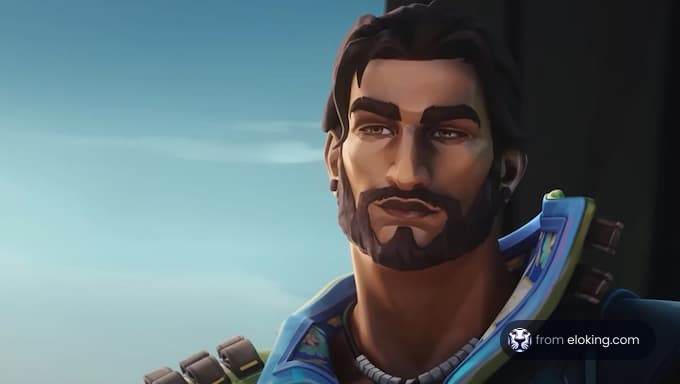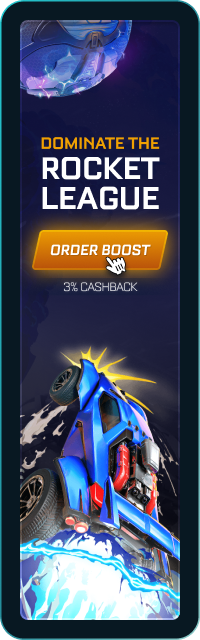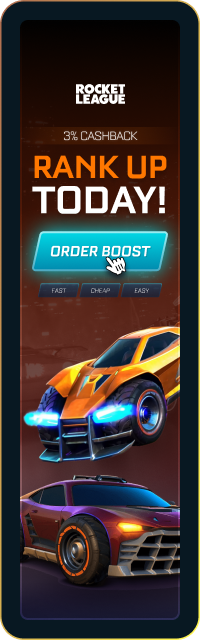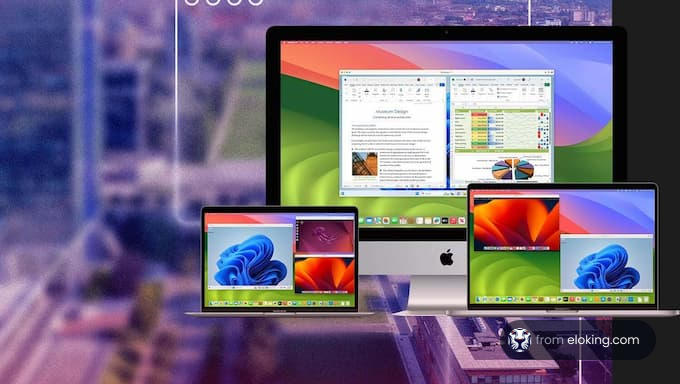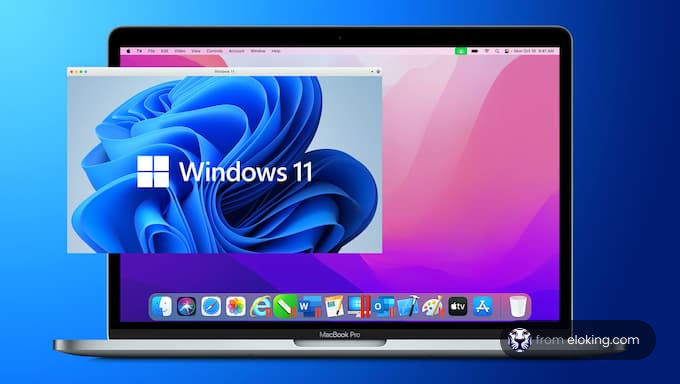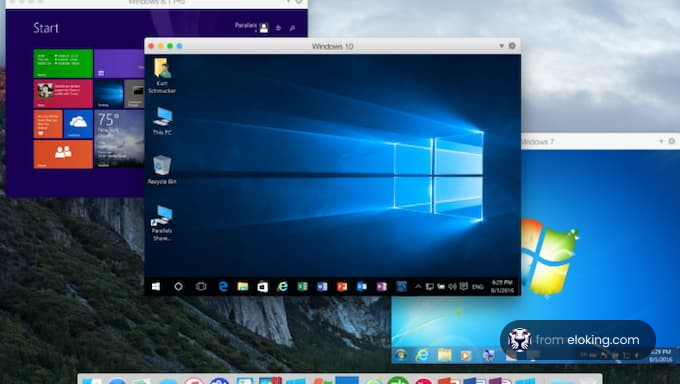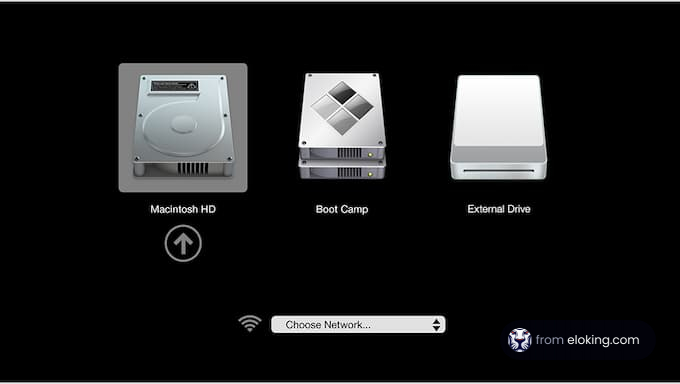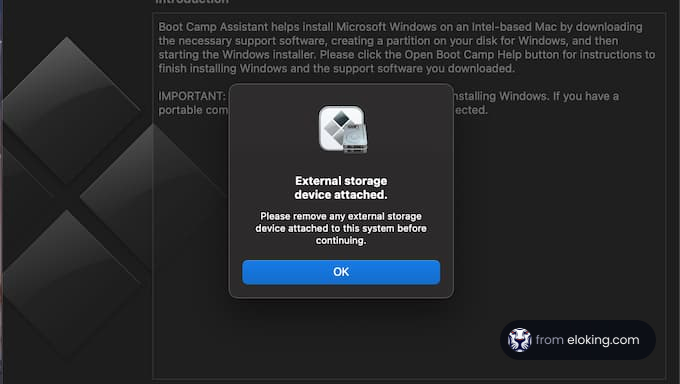Rocket League [1] Epic Games に所有されていることを忘れがちです。そのため、Windows OSを利用していないプラットフォームへのサポートは限られていてほぼありません。幸いにも、Macユーザーにはまだゲームをプレイする方法がいくつかあります。Elokingに頼って 、最も低いランクから出てこないスムーズなプレイヤーと対戦することから自分を救ってください。
Parallels Desktopを使用してRocket Leagueをプレイする MacでRocket Leagueをプレイする最初の方法はParallels Desktopを通じてで、これはMacユーザーが別のPCを必要とせずに仮想Windows環境を実行できるアプリケーションです。また、他のValorantのようなゲーム をプレイしたいMacユーザーにとって最適な方法の1つです。
Parallels Desktopとは? Parallels Desktopは、Macで仮想Windows環境を実行できるアプリケーションで、別のPCを必要としません。これは、Rocket LeagueなどのWindows専用アプリケーションやゲームを実行するのに最適です。
MacにParallels Desktopをインストールする方法 Parallelsの公式ウェブサイトから最新バージョンのParallels Desktopをダウンロードします。その後、画面上の指示に従ってMacにParallels Desktopをインストールします。
Windows 11仮想マシンの作成 最初に、MacでParallels Desktopアプリを開きます。開いたら、新しい仮想マシンを作成するオプションが表示されます。このオプションをクリックしてWindows環境の設定を開始します。
仮想マシンの設定を構成する Windows仮想マシンを設定したら、ゲーミングパフォーマンスを向上させるためにいくつかの設定を変更することをお勧めします。まず、Parallels Desktopコントロールセンターを起動します。設定にアクセスするには、Windows仮想マシンを選択し、「ハードウェア」タブを選択します。
Rocket Leagueをインストールしてプレイする Rocket Leagueは、通常のWindowsコンピュータで行うようにダウンロードできます。SteamまたはEpic Gamesストアでゲームを見つけて、通常通りインストールします。最後に、Windows仮想マシンからRocket Leagueを起動し、ゲームにすぐに飛び込みます。
MacでBoot Campを通じてRocket Leagueを実行する MacでRocket Leagueをプレイするもう1つの方法は、Boot Campを通じてです。これは、Macデバイスに組み込まれているユーティリティで、ユーザーがWindowsを含む他のOSをMacにインストールできるようにします。
Boot Campとは? Boot Campは、Macコンピュータに組み込まれているユーティリティで、Microsoft WindowsオペレーティングシステムをmacOSと一緒にMacBookにインストールできるようにします。Boot Campを使用すると、Windows専用のハードドライブの別のパーティションを作成できます。これにより、必要に応じてmacOSとWindowsの間を切り替えることができます。
インストールの準備 要件を確認: MacBookのストレージを確認し、先にWindows 10または11の最低要件を満たしていることを確認してください。データのバックアップ: ドライブをパーティション化する前に、重要なファイルをバックアップしてください。Boot Campを使用してWindowsをインストールする Boot Campをインストール: MacでBoot Campアシスタントを起動します。これを見つけるには、アプリケーションフォルダーに移動し、ユーティリティフォルダーを開きます。最初に、Boot Campアシスタントアプリを見つけて開きます。パーティションを作成: セットアップを完了するには、有効なライセンスとWindowsインストールISOファイルが必要ですので、画面の指示に従ってください。Windowsをインストール: Boot Campアシスタントが新しいパーティションにWindowsをインストールする手順を案内します。インストールが完了するまで、段階的な指示に従ってください。Rocket Leagueをインストールする Windowsを起動: Macを再起動し、起動する際にOptionキーを押し続けます。これにより、Windowsパーティションから起動することができます。Rocket Leagueをダウンロードしてインストール: Windowsが読み込まれたら、SteamまたはEpic Games StoreにアクセスしてRocket Leagueをダウンロードします。それから、ゲームをインストールする通常の手順に従ってください。FAQ 現在Rocket Leagueはどのプラットフォームで利用可能ですか? Rocket Leagueは、PlayStation 4、PlayStation 5、Xbox One、Xbox Series X/S、Nintendo Switch、PC(Epic Games Storeを通じて)など、さまざまなプラットフォームで利用可能です。このゲームは完全なクロスプレイをサポートしており、プレイヤーは異なるシステムで他のプレイヤーとマッチングしてプレイできます。また、このゲームがNintendo Switch 2に登場する ことがあっても驚くことではありません。
MacでRocket Leagueをプレイできますか? Rocket LeagueはもうmacOSで公式にサポートされていません。Psyonixは2020年にMacおよびLinuxのサポートを終了し、これらのシステムではもはやネイティブにゲームが起動できません。まだプレイしたいMacユーザーは、Boot Campのような回避策を使用してWindowsをインストールする必要がありますが、パフォーマンスや互換性は保証されていません。
参考文献 [1] "Rocket League official website ". www.rocketleague.com. Retrieved June 18, 2025
次は何 ですか?
新しいことを学んだので、ゲームを始めて上達する時が来たと思います。Eloking Boostを購入するゲームを選択してください。
ElokingでELO Boostを購入してください
あなたが受けるべきランクでプレイを始めましょう!
あるいは、私たちのDiscordサーバーに参加 して、さまざまなギフトをゲットできます!
今すぐブーストを購入